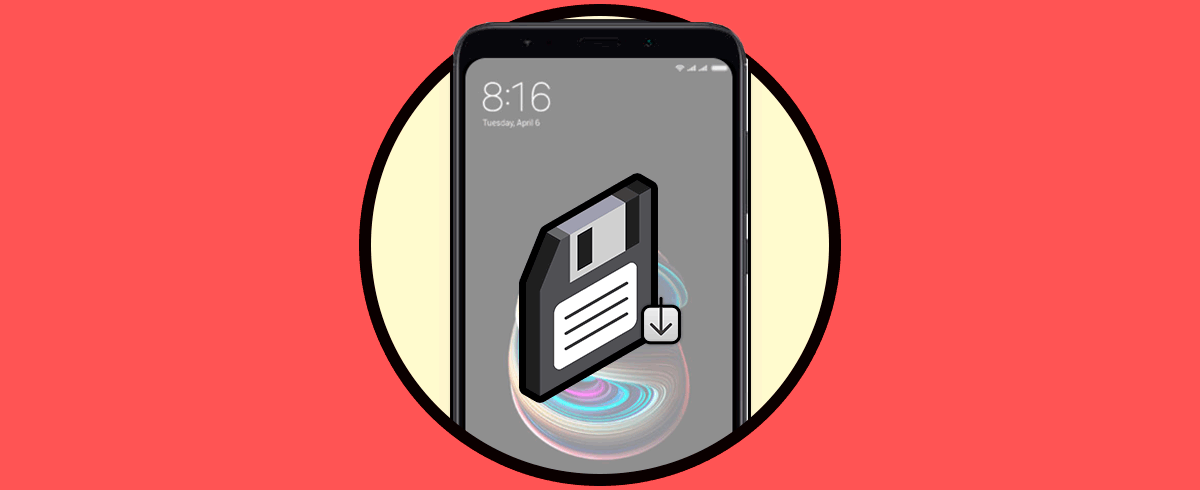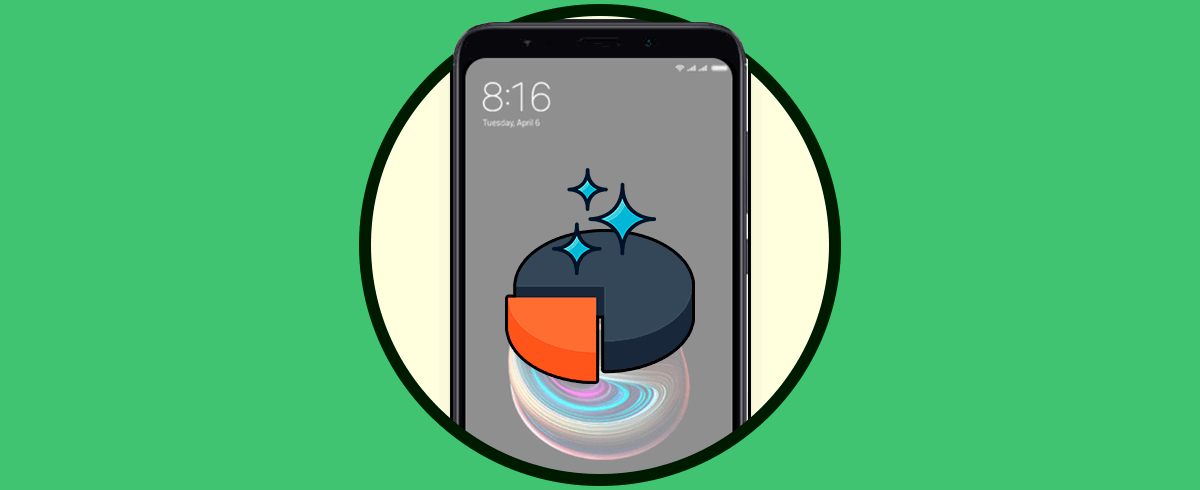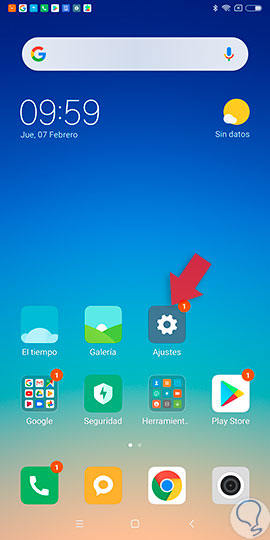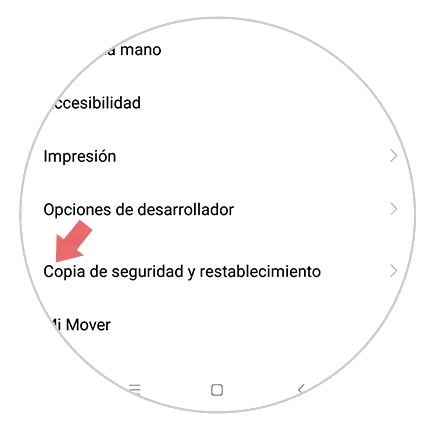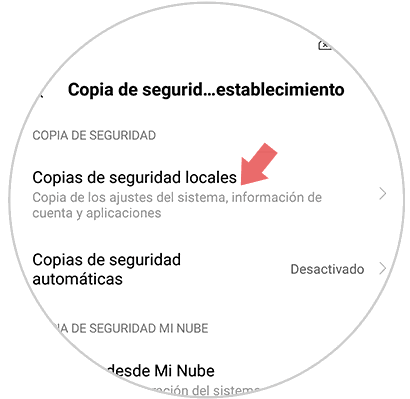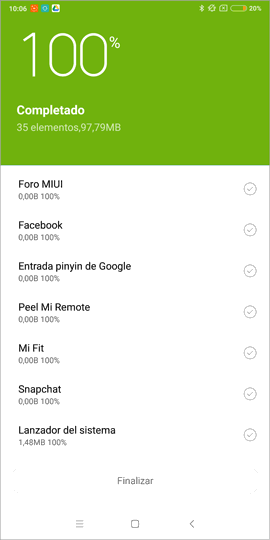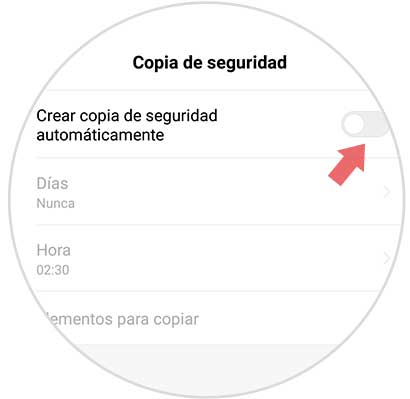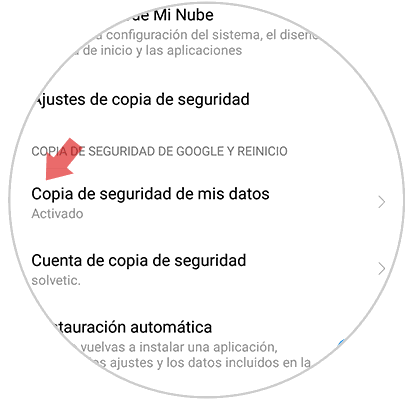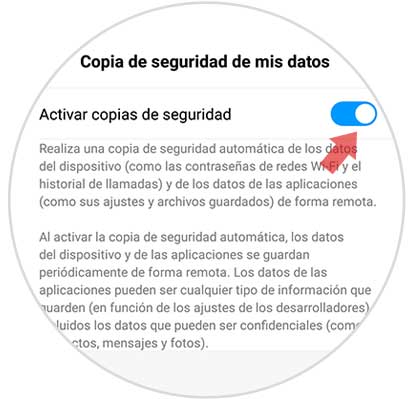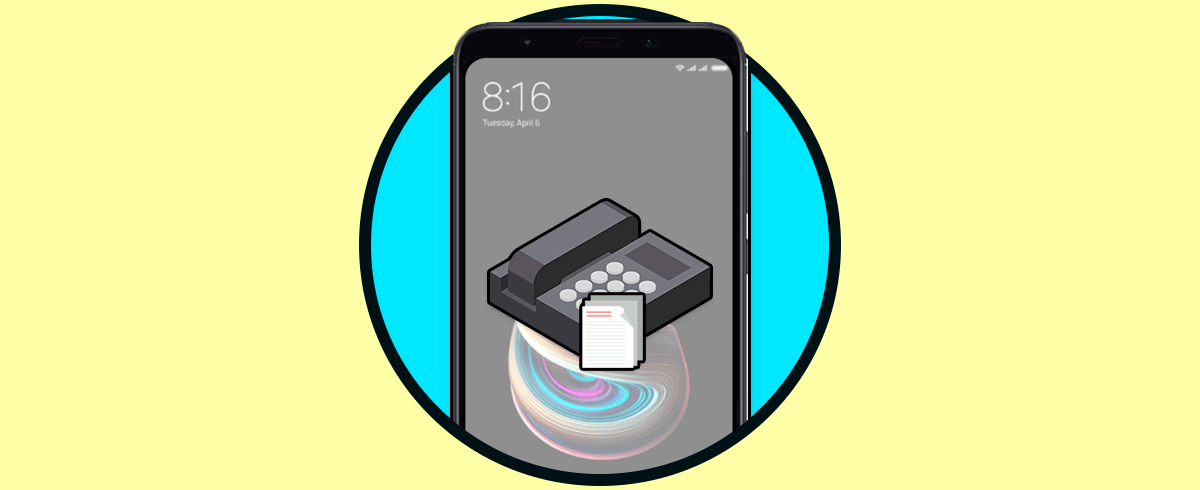Realizar una copia de seguridad en un teléfono móvil es algo extremadamente importante, debido a que esta acción nos respalda todo tipo de información que en el dispositivo tengamos, bien sea los contactos, imágenes, y hasta registros importante de las aplicaciones o herramientas descargadas.
Y la verdad, es que a pesar de ser algo tan importante, resulta ser algo muy fácil de hacer, sobre todo en los teléfonos tan avanzados donde todo es automatizado, como lo es en este caso el Xiaomi Redmi Note 5, por lo que, si tienes este último teléfono y no sabes como hacerlo, solo tienes que seguir estos procedimientos.
1. Cómo hacer copia de seguridad (backup) de datos locales y del sistema Xiaomi Redmi Note 5
Lo primero que tienes que hacer, es darle en el botón de “Home” que se encuentra en el medio del menú de opciones rápidas en la parte inferior del móvil.
Ahí, tienes abrir la opción de “Ajustes”, la cual se encuentra representada por un icono de color gris con una tuerca en él.
Una vez que estés en esta ventana, tienes que desplazarte hacia abajo, hasta ver una opción llamada “Ajustes adicionales”, al encontrarla, presiónala.
Cuando le des click, verás como se te desplegarán más opciones del sistema. Entre ellas puedes encontrar una de nombre “Copia de seguridad y restablecimiento”.
Ahora te encontrarás en una ventana completamente nueva, ahí veras todas las opciones referentes a las copias de seguridad e igualmente al restablecimiento de fábrica de tu dispositivo móvil.
No obstante, debes dirigirte a “Copia de seguridad locales”, y presionar sobre dicha opción.
Seguidamente, aparecerás en una nueva pestaña. Debes ir hacia la parte inferior de la misma y presionar “Copia de seguridad”, la cual se encuentra en una barra de color blanco.
A continuación, el sistema te permitirá que elijas sobre que aspectos del dispositivo deseas ejercer una copia de seguridad, bien sea en las imágenes, los contactos o ciertas aplicaciones. Lo más recomendable en este caso, es que selecciones todas las opciones que ahí te aparecen, para tener un respaldo de absolutamente toda la información que tengas en tu Xiaomi Redmi Note 5.
Luego de que lo hayas hecho, tienes que darle en la barra inferior descrita como “Copia de seguridad”.
Inmediatamente al concluir este último paso, se comenzará a realizar la copia de seguridad de la información que has indicado. Cuando este proceso finalice, abajo se te mostrara una opción que dice “Finalizar”, debes presionarla.
- Ve a la opción de “Ajustes”.
- Una vez ahí, dirígete a “Ajustes adicionales”.
- Entre las opciones que se te mostraran, presiona la que dice “Copia de seguridad y restablecimiento”.
- Para finalizar, tienes que abrir “Copia de seguridad automática” y configurar al dispositivo para que lo haga de forma autónoma.
2. Cómo hacer copia de seguridad (backup) de datos personales Xiaomi Redmi Note 5
Igualmente en este método, se debe comenzar con dirigirse hacia la opción de “Ajustes”, que se encuentra en el menu principal de aplicaciones del dispositivo móvil.
A continuación, cuando se abra la ventana con el panel de opciones, tienes que bajar hasta donde dice “Ajustes adicionales” y selecciona esta misma opción.
Luego, tienes que buscar una barra que lleva el nombre de “Copia de seguridad y restablecimiento”. Esta misma es la que te permitirá realizar todas las configuraciones referentes al respaldo de tu información.
Cuando hayas completado este último paso, tienes que ir a la sección de “Copia de seguridad de google y reinicio”, e ir a la primera opción que dice “Copia de seguridad de mis datos”.
Para concluir, cuando se te abra la nueva ventana, tienes que ir a la pestaña que ahí se muestra, de nombre “Activar copias de seguridad”, la cual presentará una barra de activación.
Solo tienes que deslizar la bola de la barra desde el lado izquierdo de la pantalla hacia el lado derecho de la misma, y esperar a que esta se torne en un color azul, y listo, ya será almacenada toda tu información personal en las copias de seguridad del dispositivo.
Este procedimiento es realmente necesario hacerlo, pues de este modo tendrás respaldo de todos y cada uno de los datos que se alojen en tu dispositivo Xiaomi Redmi Note 5. Por ello te invitamos a ejecutar esta función con el tutorial anteriormente mencionado.